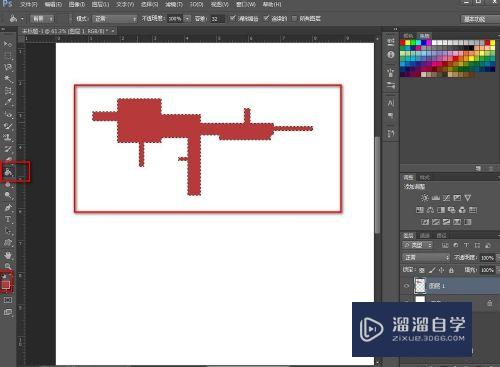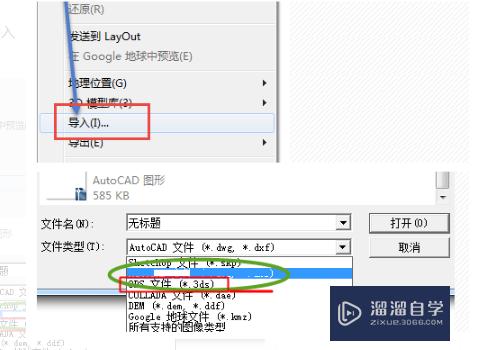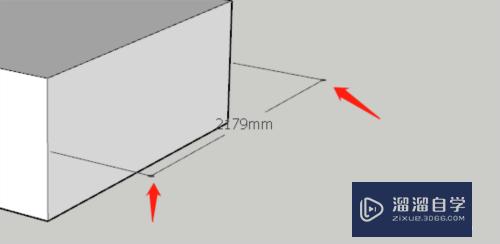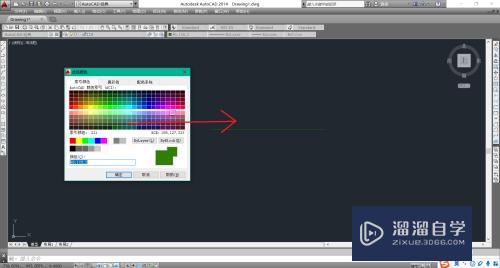CAD2020怎么快速给文字编序号(cad序号字体怎么改)优质
CAD2020是目前一款比较热门的图形绘制软件。在2020版本中为我们带来更多的完善的工具。让我们制图更加方便。一些图纸内容丰富。并且有先后顺序。那么CAD2020怎么快速给文字编序号?小渲这就来告诉大家。
工具/软件
硬件型号:华为笔记本电脑MateBook 14s
系统版本:Windows7
所需软件:CAD2020
方法/步骤
第1步
打开cad2020
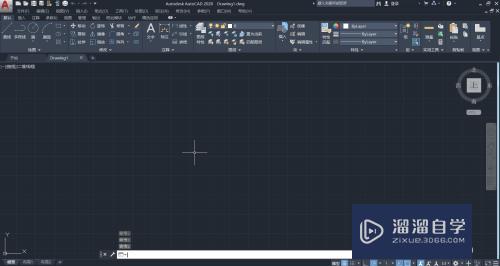
第2步
点击多行文字
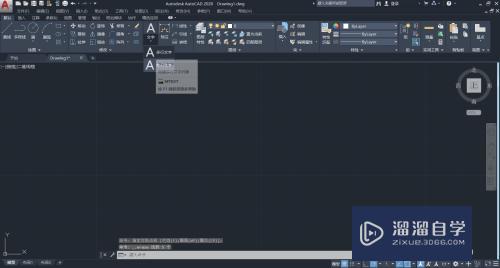
第3步
框选一个区域
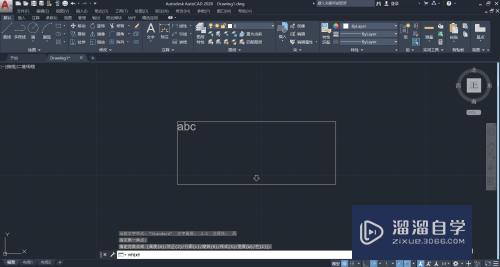
第4步
输入自己需要输入的文字
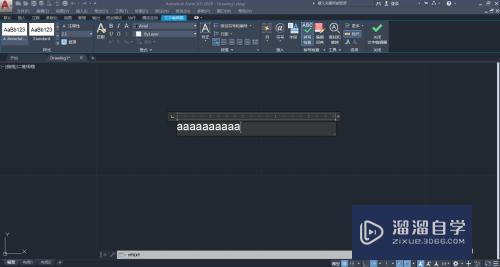
第5步
全部选中
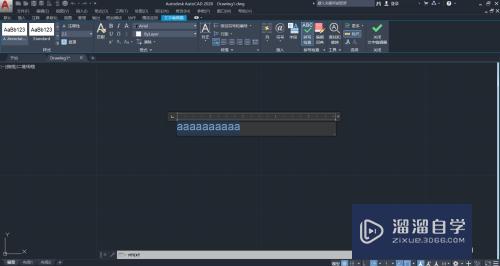
第6步
按键盘上的tab键

第7步
之后回车就可以连续编号
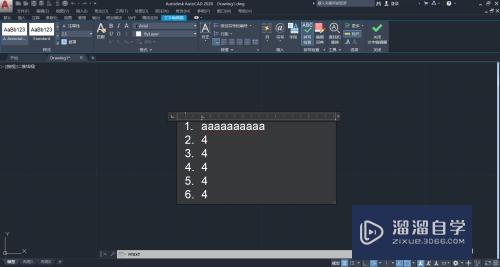
以上关于“CAD2020怎么快速给文字编序号(cad序号字体怎么改)”的内容小渲今天就介绍到这里。希望这篇文章能够帮助到小伙伴们解决问题。如果觉得教程不详细的话。可以在本站搜索相关的教程学习哦!
更多精选教程文章推荐
以上是由资深渲染大师 小渲 整理编辑的,如果觉得对你有帮助,可以收藏或分享给身边的人
本文标题:CAD2020怎么快速给文字编序号(cad序号字体怎么改)
本文地址:http://www.hszkedu.com/65353.html ,转载请注明来源:云渲染教程网
友情提示:本站内容均为网友发布,并不代表本站立场,如果本站的信息无意侵犯了您的版权,请联系我们及时处理,分享目的仅供大家学习与参考,不代表云渲染农场的立场!
本文地址:http://www.hszkedu.com/65353.html ,转载请注明来源:云渲染教程网
友情提示:本站内容均为网友发布,并不代表本站立场,如果本站的信息无意侵犯了您的版权,请联系我们及时处理,分享目的仅供大家学习与参考,不代表云渲染农场的立场!